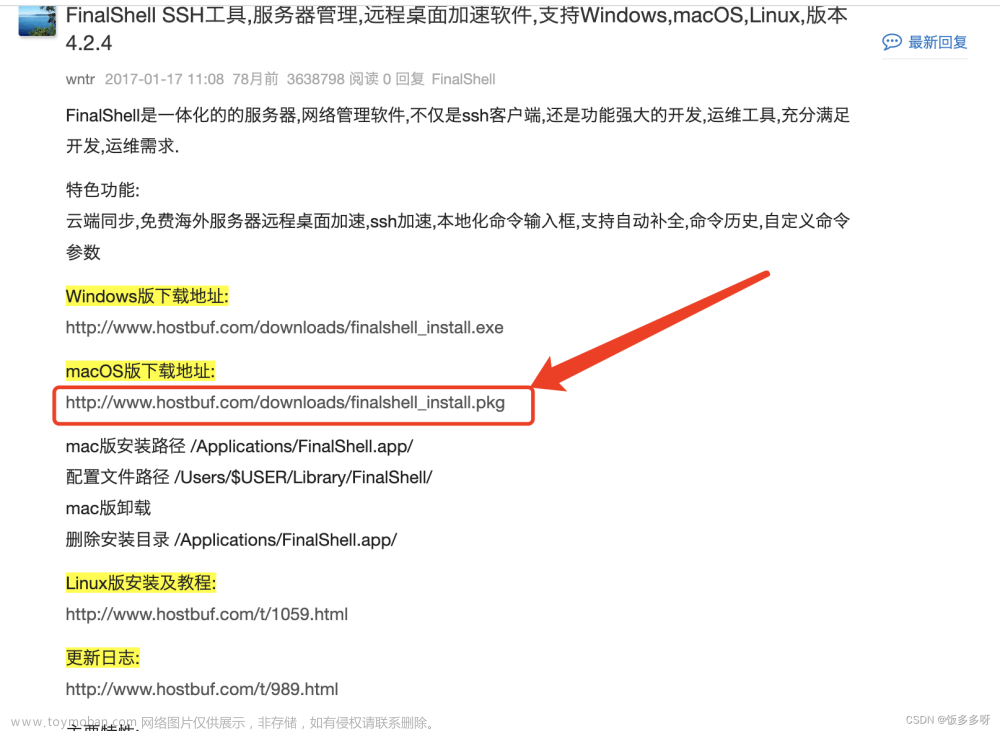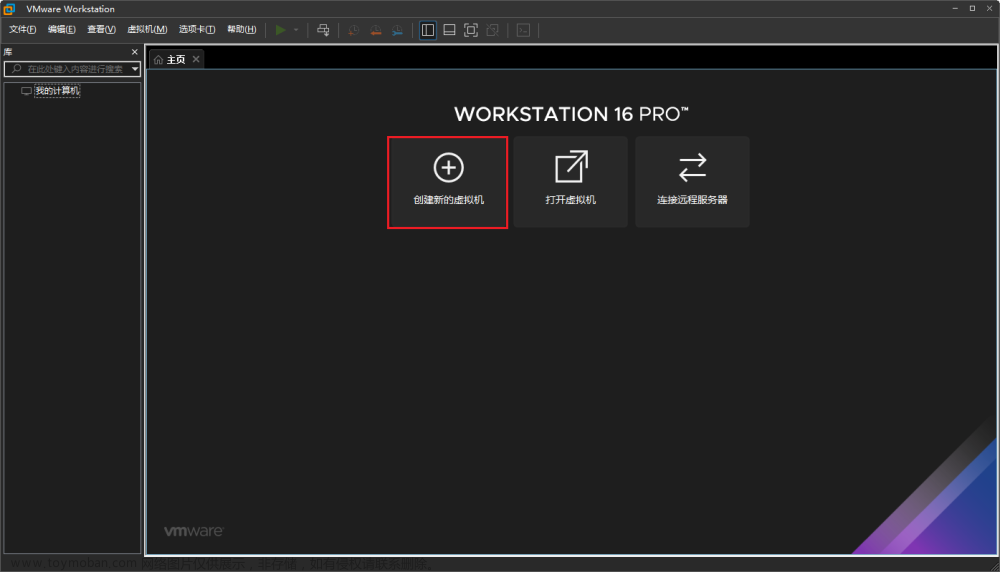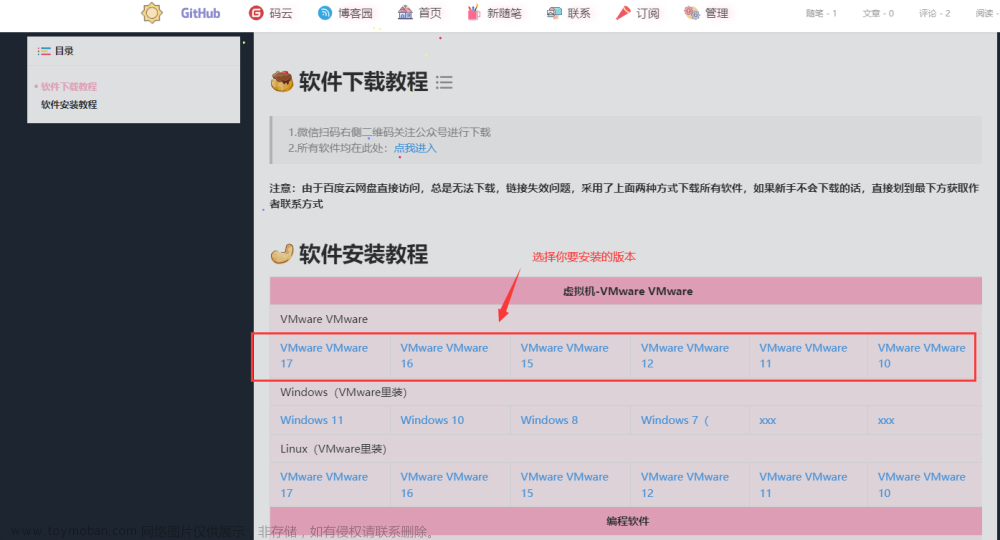引出
安装VMware虚拟机,安装Centos,FinalShell连接虚拟机;在Centos中安装docker,下载mysql的docker,暴露端口;用Navicat Premium连接Centos中的docker中的mysql,进行增删改查文章来源地址https://www.toymoban.com/news/detail-782637.html
在VMware中安装Centos
下载Centos7的网址:
1.选择自定义安装

使用默认设置

选择稍后安装

选择Linux系统,选择安装版本,这里选Centos,可以按需选择;

安装位置一定要改,这里选择安装到D盘


处理器核数设置,根据自己电脑确定,查看方式:我的电脑右键,选择属性;这里设置为处理器核数的一半;


虚拟机内存配置,这里设置为4GB

网络连接方式选择,桥接模式可以和别人的电脑连起来,这里先选择NAT后面再设置成桥接模式

默认设置,不修改


这里选择创建新虚拟磁盘

设置磁盘大小,这里设置为30GB,可以设置大一些,其余选项按需设置



等待创建完成

创建完成后进入下面页面,进行CD/DVD的设置,即配置Centos的安装包


2.启动虚拟机,进行安装
选择第一项,回车


选择语言为中文




网络连接打开

完成上述配置后开始安装,设置root密码,建议简单设置,这里设置为123,等待安装完成

安装完成后重启,接受许可证

一直前进,其中隐私设置可以关闭

设置用户

密码不记住也可以,后面用不到

然后开始使用,成功进入

重要设置:编辑中的首选项,勾选Workstation关闭后保持虚拟机运行的选项

用FinalShell连接虚拟机终端
1.获取IP地址


切换用户后,进行和前面类似的操作,进入主页面;
进入后鼠标右键,打开终端,输入命令
ifconfig
获得ip地址
ifconfig

2.finalShell连接
新建SSH连接,输入root和设置的root密码



选择接受并保存

进入如下界面,连接成功

在Centos中安装docker版的mysql
1.安装docker
依次输入以下命令:表示安装docker,启动docker,设置开机自动启动
yum install -y docker
systemctl start docker
systemctl enable docker

问题记录
yum安装docker时出现下面错误:
已加载插件:fastestmirror, langpacks
/var/run/yum.pid 已被锁定,PID 为 13189 的另一个程序正在运行。
Another app is currently holding the yum lock; waiting for it to exit...
另一个应用程序是:PackageKit
内存: 28 M RSS (444 MB VSZ)
已启动: Tue Aug 20 15:43:54 2019 - 00:18之前
状态 :睡眠中,进程ID:13189
解决方案:
修改/etc/yum/pluginconf.d/langpacks.conf,将enabled=1改为enabled=0
修改完成后,:wq退出,重启系统 shutdown -r now

2.更换镜像源(不会vim可跳过)
输入下面命令,设置镜像源
vim /etc/docker/daemon.json
{"registry-mirrors":["https://ung2thfc.mirror.aliyuncs.com"]}
cat /etc/docker/daemon.json

vim命令

vim /etc/docker/daemon.json
3.安装mysql的docker
查看docker版本,搜索mysql镜像,拉取第一个镜像
docker -v
docker search mysql
docker pull docker.io/mysql


出现下面信息,拉取镜像成功

4.运行docker并暴露访问端口
这里设置端口为3306,用户名为mysql,密码为123
在后台启动容器 docker run -itd
docker images
docker run -itd --name=mysql -p 3306:3306 -e MYSQL_ROOT_PASSWORD=123 docker.io/mysql


进入容器的方法
docker exec -it mysql bash
退出
exit

5.控制台操作mysql
docker exec -it mysql bash
mysql -u root -p

显示+创建+删除数据库
show databases;
CREATE database emp_db;
show databases;
drop database emp_db;

用Navicat Premium连接Centos中的docker中的mysql
1.连接数据库
通过ip地址和设置的mysql镜像密码连接到数据库

常见问题
该问题是ipv4端口没开导致的

放开ipv4端口,重启网络
vim /etc/sysctl.conf
systemctl restart network

可以重启一下docker,选做
删除容器,再重新启动一下docker
systemctl restart docker
docker ps -a
docker rm mysql
docker run -itd --name=mysql -p 3306:3306 -e MYSQL_ROOT_PASSWORD=123 docker.io/mysql
2.进行数据库的基本操作

主键设置

设置初始的数据


-- 插入一条数据
INSERT INTO emp_tab(name,age) VALUES('老彭',21);
-- 批量添加,用于自测功能
INSERT INTO emp_tab(name,age) SELECT name,age+1 FROM emp_tab;
-- 统计数据记录数量
SELECT COUNT(*) FROM emp_tab;
-- 批量删除可选择:恢复删除和毁坏性删除
-- 先写入mysql的日志文件,然后从表中删除
-- 可恢复,效率低
DELETE FROM emp_tab;
-- 毁坏性删除(真实项目不要用)
TRUNCATE TABLE emp_tab;
其他
1.删除虚拟机
选择从磁盘中移除

遇到的问题
1.之前用过WSL打开Hyper-V的解决方案
VMware Workstation 与 Hyper-V 不兼容。请先从系统中移除 Hyper-V 角色,然后再运行 VMware Workstation

 文章来源:https://www.toymoban.com/news/detail-782637.html
文章来源:https://www.toymoban.com/news/detail-782637.html
总结
安装VMware虚拟机,安装Centos,FinalShell连接虚拟机;在Centos中安装docker,下载mysql的docker,暴露端口;用Navicat Premium连接Centos中的docker中的mysql,进行增删改查
到了这里,关于【安装】从VMware虚拟机到Centos,到FinalShell连接虚拟机,到Centos中安装docker,用Navicat Premium连接Centos中的docker中的mysql的文章就介绍完了。如果您还想了解更多内容,请在右上角搜索TOY模板网以前的文章或继续浏览下面的相关文章,希望大家以后多多支持TOY模板网!